Crea screencast da caccia al mouse con audio e aggiungi effetti a loro
Registrare l'attività sullo schermo del computer non è mai stato un compito difficile. Puoi scaricare numerose app gratuite ea pagamento che ti consentono di acquisire o registrare rapidamente screencast. Abbiamo anche coperto molti di questi strumenti per piattaforme Windows, Mac OS X e Linux come Schermo videoregistratore, Adobe Presenter Video Express e Kazam Screencaster, tra molti altri. Quello di cui discuteremo oggi è uno screen recorder per Windows che non solo ti consente di catturare screencast, ma consente anche di sovrapporre vari effetti filtro su di essi, oltre alla registrazione Audio. Screen Recorder Free sfoggia un design decente e funzionalità efficaci per l'acquisizione di screencast in base alle proprie esigenze. Ti consente di registrare una finestra selezionata, una particolare area dello schermo, una regione specifica attorno al cursore del mouse o l'intero schermo.
L'utilizzo di Screen Recorder Free è abbastanza semplice e l'app funziona proprio come qualsiasi strumento di trasmissione dello schermo tradizionale. Devi solo specificare il tipo di regione che vuoi catturare, insieme alla directory di destinazione del file di output e fare clic sul pulsante "Avvia registrazione". Come affermato in precedenza, l'applicazione supporta più di una modalità di acquisizione dello schermo. La "regione che si sposta con il mouse", ad esempio, può rivelarsi davvero utile per le dimostrazioni o le presentazioni del "come fare" che richiedono la massima attenzione al movimento del mouse su diverse aree dello schermo. Gli utenti possono specificare la larghezza e l'altezza personalizzate della regione inserendo i valori appropriati nei campi forniti.
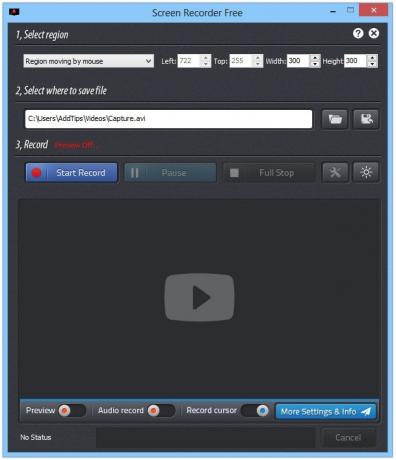
Facendo clic sul pulsante blu "Altre impostazioni e informazioni", è possibile regolare ulteriori parametri come abilitare / disabilitare l'effetto filtro o sovrapposizione di immagini, durata della registrazione, priorità video, modalità colore e tipo di compressione (nessuna, al volo o dopo disco). Screen Recorder Free può anche catturare l'audio dai suoni di sistema o dal microfono. Non solo è possibile attivare questa funzione, ma è anche possibile regolare alcuni parametri correlati facendo clic sul pulsante Strumenti minuscoli, che porta alla finestra Opzioni.
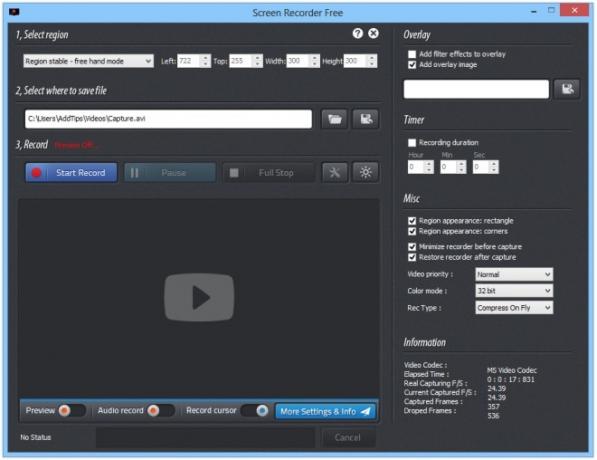
Un altro aspetto interessante dell'app è il foglio Effetti che ti consente di sovrapporre diversi filtri ai tuoi screencast. Ad esempio, puoi attivare e controllare gli effetti di luminosità, contrasto, oscurità, saturazione, rumore e posterizzazione per i video. Chi desidera un controllo più accurato può persino regolare i valori RGB a proprio piacimento. L'app consente inoltre di ruotare o capovolgere screencast, nonché applicare effetti come scala di grigi, seppia e colorazione inversa.

Durante i test, ho provato a catturare diversi screencast usando lo strumento e ha funzionato perfettamente per tutti. È possibile interrompere o annullare la registrazione in qualsiasi momento premendo rispettivamente Maiusc + Esc o Esc.
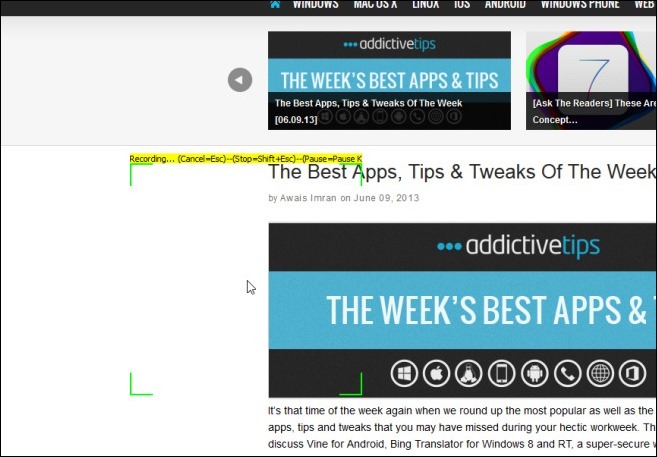
Prova questa app e facci sapere cosa ne pensi nella sezione commenti qui sotto. Screen Recorder Free funziona su Windows XP, Windows Vista, Windows 7 e Windows 8.
Scarica Screen Recorder gratuitamente
Ricerca
Messaggi Recenti
Estrai file immagine da app e documenti usando deJPEG per Windows
DeJPEG è un'applicazione desktop per Windows che consente di estrar...
Perché Windows 10 viene improvvisamente disattivato?
Se sei un utente di Windows 10 con un software legittimo o una chia...
Gizmo Toolbar è un bellissimo lanciatore di app per docking per Windows
Le barre degli strumenti offrono un modo rapido e semplice per acce...



